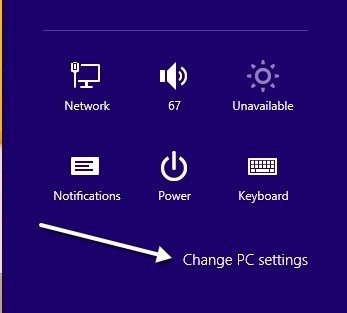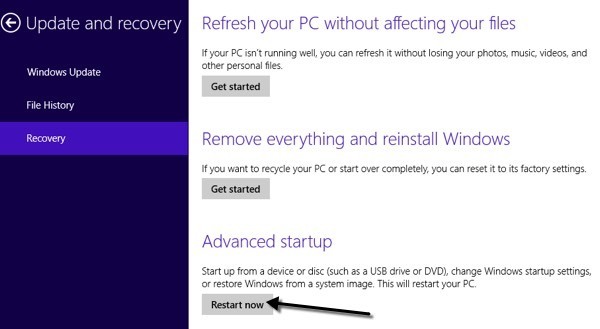O Windows 8 redesenhou drasticamente o menu de inicialização para não apenas parecer mais moderno, mas também para ser muito mais fácil de usar. Eu tenho que dizer que eles fizeram um bom trabalho. Todas as versões mais antigas do Windows usavam a interface básica de texto do DOS para escolher opções como Modo de Segurança ou Opções Avançadas de Inicialização.
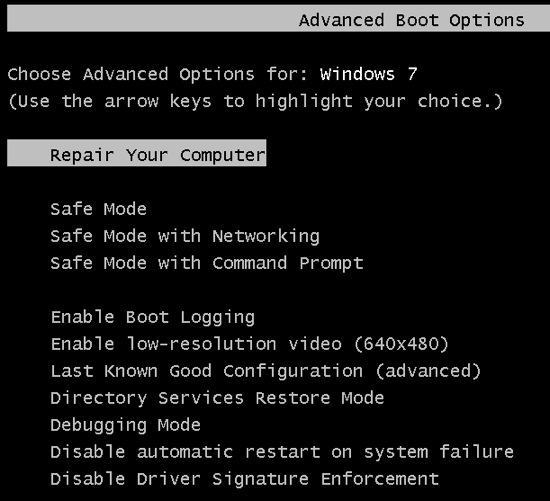
A maioria das pessoas nem sequer se preocupe em olhar para qualquer coisa abaixo do modo de segurança, porque é bastante técnico para o usuário médio. Agora, quando você entra no menu de inicialização do Windows 8, você obtém uma interface GUI agradável com um visual moderno. Isso também é chamado de Windows RE (Recovery Environment) ou as opções de recuperação do sistema.
Você tem três opções: carregar o Windows normalmente (Continuar), Solucionar problemasou Desligar o seu PC. Muito menos opções para começar, tornando mais fácil para as pessoas usarem a ferramenta. Conheço muitas pessoas que tiveram problemas com o Windows 7, mas não conseguiram descobrir como carregar o reparo de inicialização ou entrar no modo de segurança. Neste artigo, apresentarei as etapas e métodos diferentes para acessar o menu de inicialização.
Vale a pena mencionar que o menu é praticamente o mesmo para o Windows 10, mas é um procedimento um pouco diferente. para chegar lá. Leia o meu outro post sobre como inicializar o Windows 10 nas opções de recuperação do sistema.
Método 1 - SHIFT + Restart
Uma maneira de iniciar o Windows 8 no Ambiente de Recuperação do Windows é simplesmente pressionar SHIFTe depois clique em Reiniciar. O que é bom sobre este método é que você pode fazê-lo dentro do Windows ou você pode fazê-lo mesmo se ninguém estiver logado no sistema.
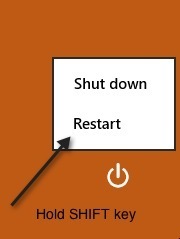
Portanto, se você precisar solucionar problemas em uma máquina com Windows 8 ou inicializar a partir de um dispositivo secundário e não conseguir fazer login no sistema, ainda poderá reiniciar no Windows RE clicando no ícone do botão liga / desliga na parte superior da tela inicial ou no canto inferior direito quando não estiver logado.
Método 2 - Configurações do PC
A segunda maneira de fazer isso é ir para Configurações do PC no Windows 8. Você pode fazer isso abrindo a barra Charms e depois clicar em Configurações.
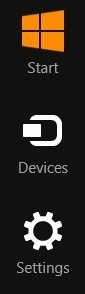
Em seguida, clique em Alterar configurações do PCna parte inferior da barra de configurações:
Na parte inferior, vá em frente e clique em Atualizar e recuperar. Se você estiver usando uma versão mais antiga do Windows 8, talvez seja necessário clicar em Geral. Clique em Recuperação no menu à esquerda e você verá a seção Inicialização avançadana parte inferior. Clique em Reiniciar agorae pronto.
Método 3 - Unidade de Recuperação Automática ouh2>
Por fim, se o Windows 8 detectar algum problema de inicialização com o sistema, ele carregará automaticamente as opções de inicialização do Windows RE. Se a sua placa-mãe suportar o novo firmware UEFI, isso acontecerá automaticamente. Caso contrário, você ainda precisará pressionar a tecla F8, mas não terá muito tempo, pois o Windows 8 carrega muito mais rápido.
Em vez disso, a melhor maneira seria usar os métodos 1 ou 2. No entanto, se você não conseguir inicializar no Windows 8 e as opções de inicialização não aparecerem automaticamente, você terá que esperar que tenha criado um Unidade de Recuperação USB do Windows 8. Uma unidade de recuperação no Windows 8 basicamente permitirá que você crie uma unidade flash USB inicializável que carregará o ambiente do Windows RE caso ele não seja carregado automaticamente e você não consiga acessar o Windows.
Observe que você também pode criar a unidade de recuperação USB a partir de uma máquina diferente do Windows 8 e, em seguida, usá-la na que não estiver sendo inicializada corretamente. Se você tiver alguma dúvida sobre as opções de recuperação, poste um comentário. Aproveite!